win10电脑如何设密码?win10电脑快速设密码的方法
时间:2022-10-26 21:06
近日有一些小伙伴咨询小编关于win10电脑如何设密码呢?下面就为大家带来了win10电脑快速设密码的方法,有需要的小伙伴可以来了解了解哦。
1、点击电脑左下角“开始”按钮,点击本机账户头像。
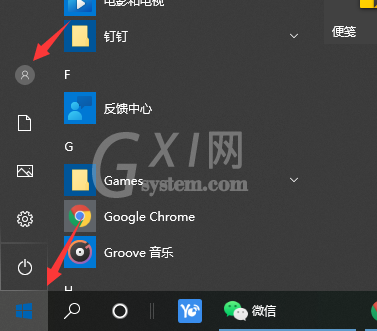
2、选择“更改账户设置”。
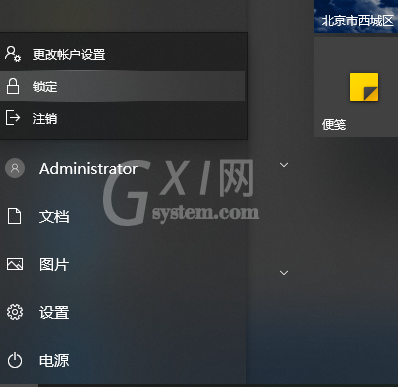
3、在弹出的界面中,点击“登录选项”。
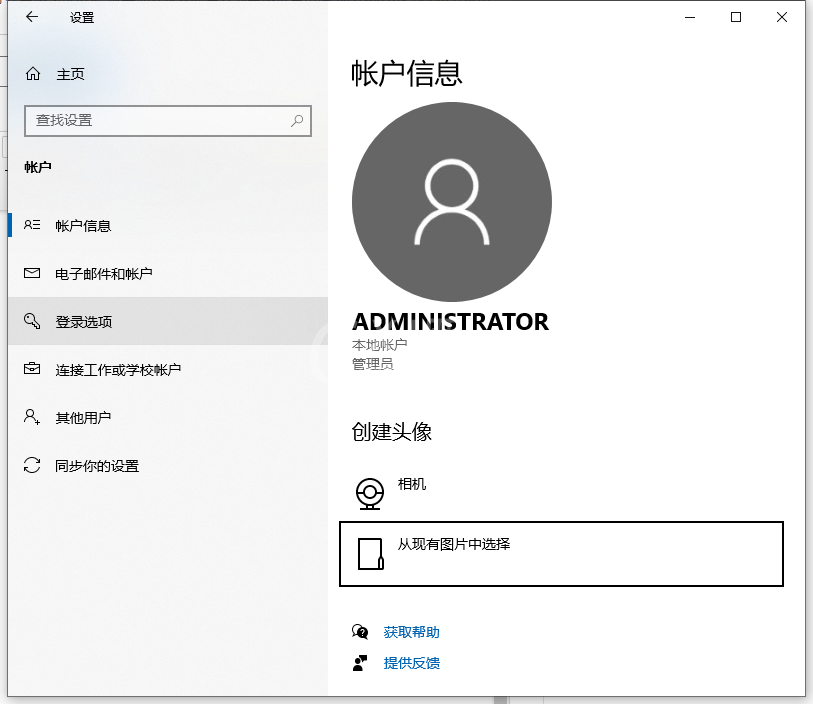
4、找到密码选项,点击“添加”。
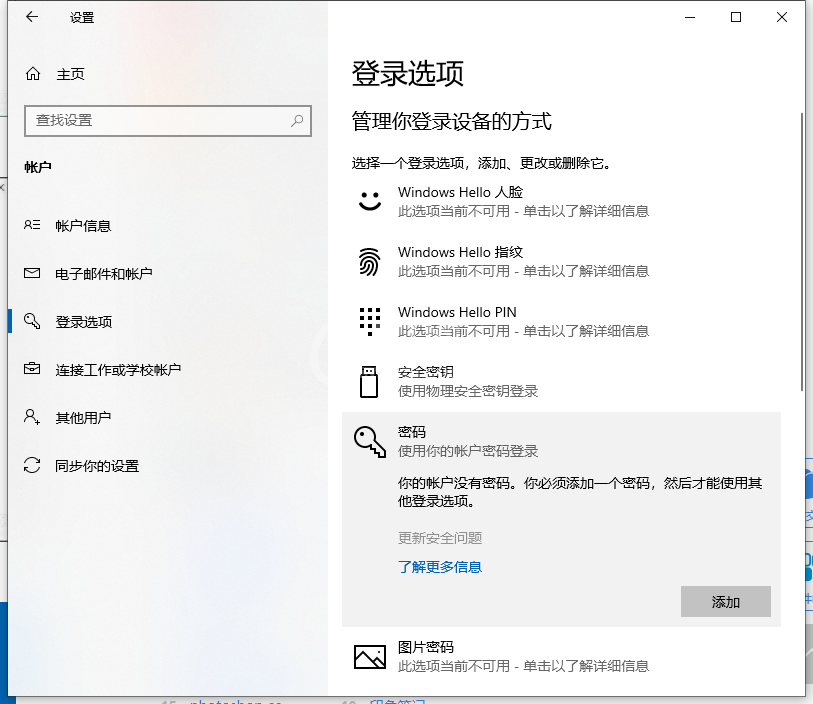
5、输入你要设置的密码以及密码提示,点击“下一步”。
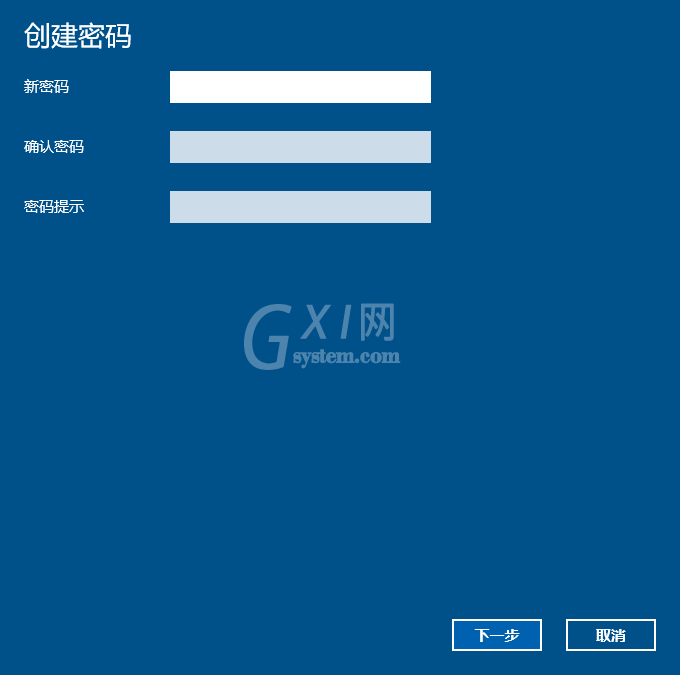
6、最后点击“完成”,就完成了电脑密码的设置,下次登录时,用你设置的密码就可以登录了。
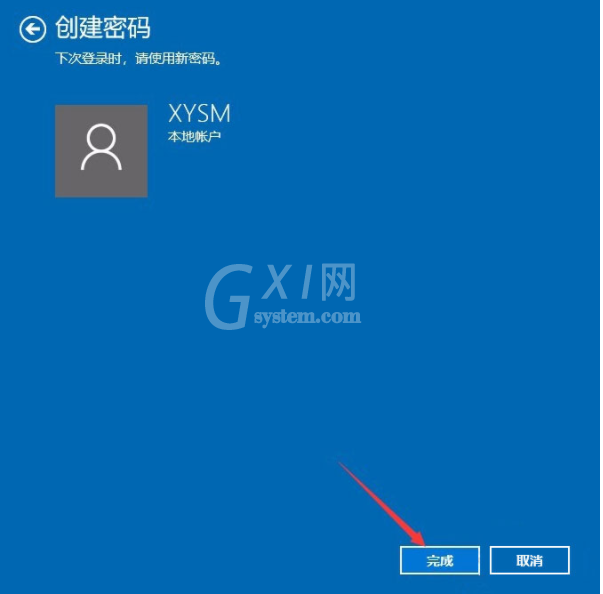
以上这里为各位分享了win10电脑快速设密码的方法。有需要的朋友赶快来看看本篇文章吧!



























